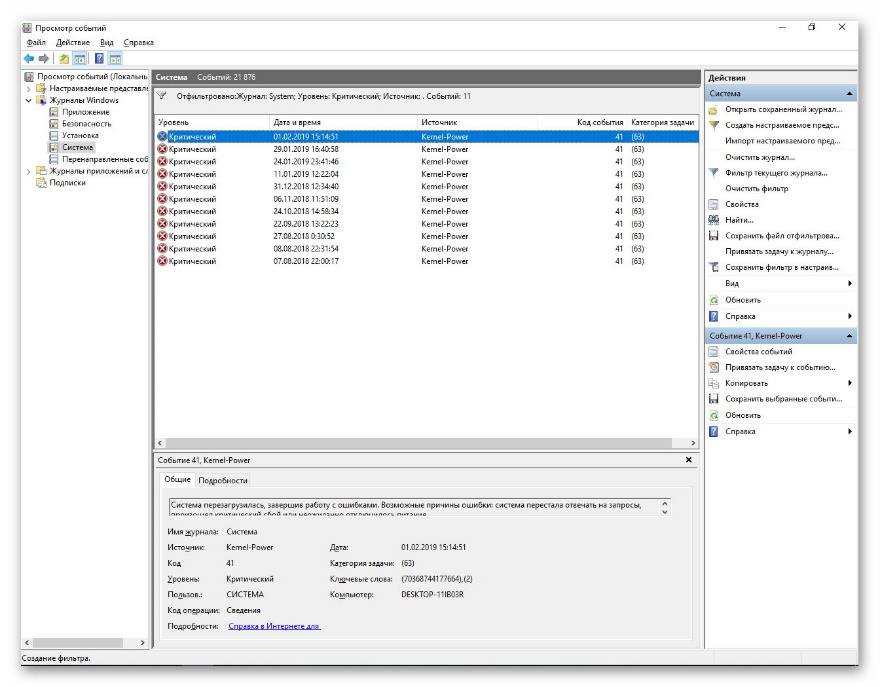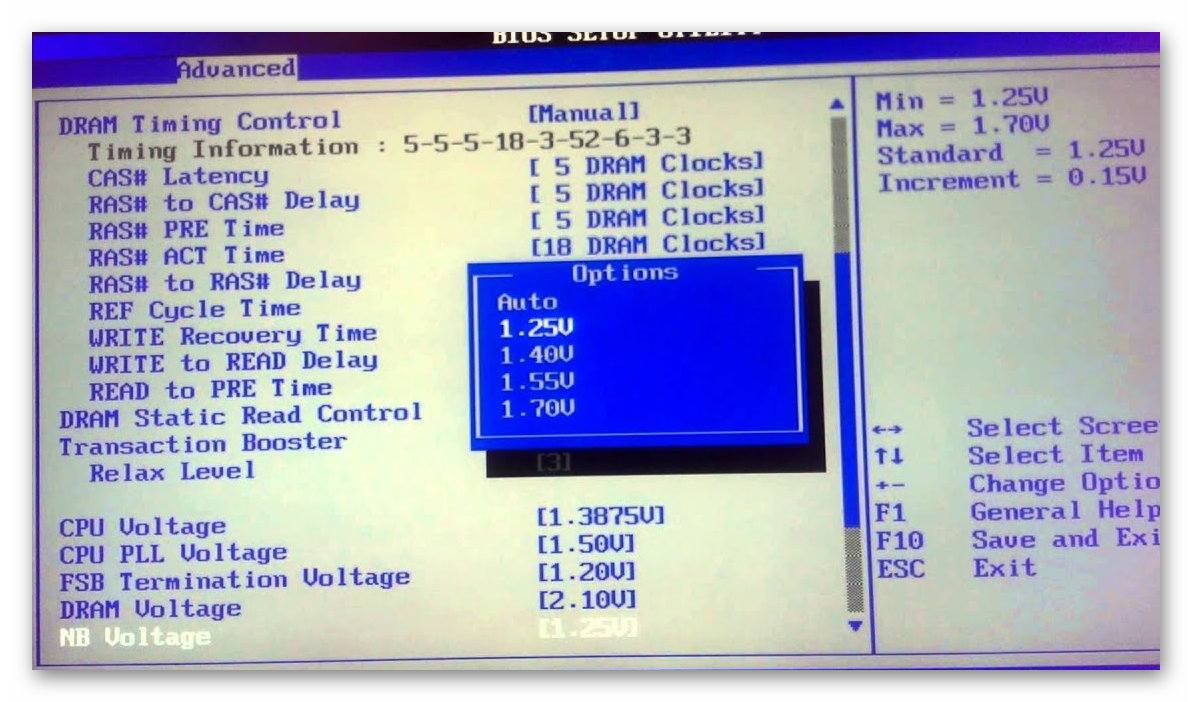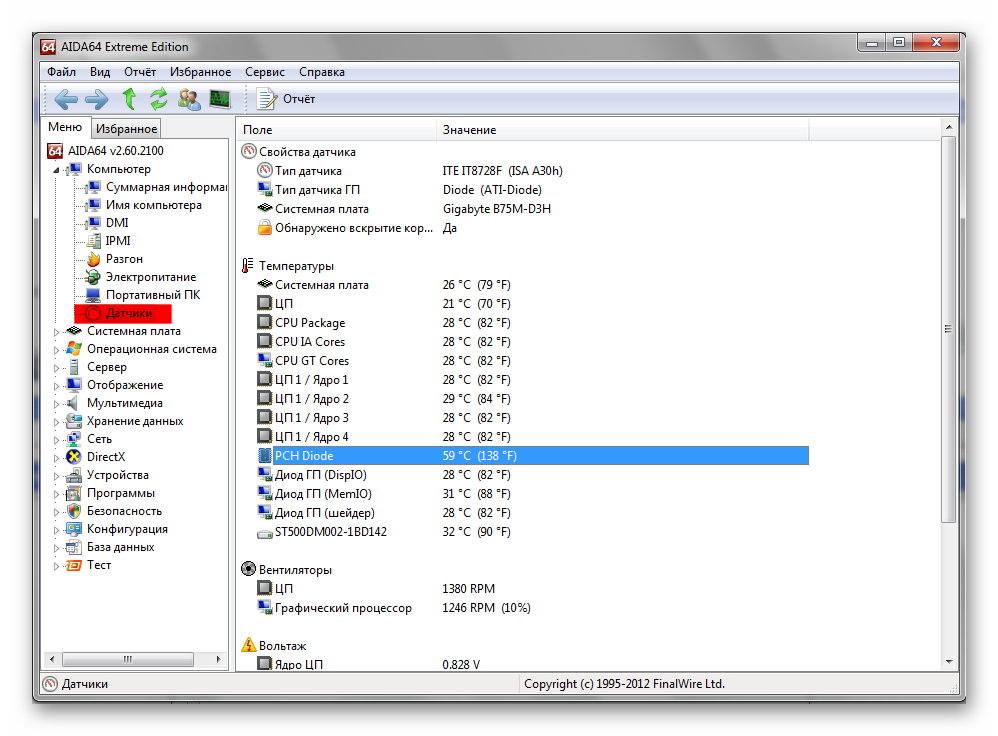Подскажите из-за чего перезагружается ноут?
Диспетчер питания ядра инициировал завершение работы.
Причина завершения работы: Kernel API
— <Event xmlns=»http://schemas.microsoft.com/win/2004/08/events/event«> — <System> <Provider Name=»Microsoft-Windows-Kernel-Power» Guid=»{331C3B3A-2005-44C2-AC5E-77220C37D6B4}» /> <EventID>109</EventID> <Version>0</Version> <Level>4</Level> <Task>103</Task> <Opcode>0</Opcode> <Keywords>0x8000400000000404</Keywords> <TimeCreated SystemTime=»2018-03-14T19:05:37.355690100Z» /> <EventRecordID>12901</EventRecordID> <Correlation /> <Execution ProcessID=»652» ThreadID=»656» /> <Channel>System</Channel> <Computer>DESKTOP-E45RFJB</Computer> <Security /> </System> — <EventData> <Data Name=»ShutdownActionType«>5</Data> <Data Name=»ShutdownEventCode«>0</Data> <Data Name=»ShutdownReason«>5</Data> </EventData> </Event>
Ответ
Здравствуйте, Maxim,
Для начала, пожалуйста, зайдите на сайт производителя и обновите драйверы для Вашего устройства. Убедитесь, что у Вас установлены все важные обновления Windows.
Теперь, давайте проверим систему на наличие поврежденных компонентов.
Восстанавливать хранилище компонентов будем с помощью средства Deployment Image & Servicing Management (DISM). DISM — это система обслуживания образов Windows.
Сначала проверим целостность хранилища оригинальных компонентов Windows 10 командой
Dism /Online /Cleanup-Image /ScanHealth и нажимаем Enter
Затем вводим следующую команду:
DISM /Online /Cleanup-Image /RestoreHealth
При выполнении данной команды произойдёт восстановление хранилища компонентов с помощью средства DISM, использующего для получения отсутствующих файлов — Центр обновления Windows.
Восстановление выполнено успешно. Повреждения хранилища компонентов было устранено.
Хранилище компонентов мы восстановили, теперь во второй раз запускаем проверку целостности системных файлов Windows 10 командой sfc /scannow.
В этот раз программа защиты ресурсов Windows успешно восстановила повреждённые системные файлы.
Пожалуйста, сообщите результат.
Если данная информация была полезна, пожалуйста, отметьте её как ответ.
С уважением,
Сергей
Источник: https://answers.microsoft.com/ru-ru/windows/forum/all/kernel-power-109-103/90b4017c-63b8-499f-84b9-bdae52746fa5
Одной из проблем в результате которой зависает компьютер является ошибка «kernel power 41». Возникает она по разным причинам, поэтому и способов устранения ошибки существует несколько.
Проверка наличия проблемы
Чтобы не начать решать другую проблему, приняв её за kernel power с кодом события 41 следует убедиться в её наличии. Для этого нужно проверить журнал событий. Для этого (на примере Windows 10, в Windows 7 и 8 это делается аналогично), нужно:
- Открыть меню поиска по системе, где нужно прописать слово «событий».
- Предложенный вариант будет один: «просмотр событий», который и требуется открыть.
- Перейти в раздел «Журнал Windows» и открыть раздел «Система».
- Настроить «Фильтр», чтобы он отображал только ошибки. Это поможет избежать длительного изучения журнала.
- Можно оставить только «Критические», чтобы быстрее найти искомую проблему.
Код события «41» указывает на то, что такая проблема присутствует.
Определение источника
Открыв в журнале ошибку (двойное нажатие левой кнопкой мыши) следует просмотреть событие. В окне выбирается пункт «Подробности».
Для удобства следует перейти к разделу «Понятное представление».
Развернуть раздел «System» и ознакомиться с его содержимым.
Если проблема вызвана не отключением питания, а системным сбоем, то среди информации раздела будет присутствовать пункт «Application». В нём будет указано какая программа вызвала сбой.
Причины возникновения ошибки
Следует отметить, что источник проблемы зашифрован в самом её названии. Kernel Power – питание ядра. То есть, компьютер выключается или перезагружается в следствии того, что пропадает питание на ядре (иногда может сопровождаться ошибкой «диспетчер питания ядра инициировал завершение работы»). Под ядром в этом случае следует понимать центральный процессор (далее – ЦП или CPU).
Данный код ошибки присутствует и в ситуациях, когда компьютер был выключен с кнопки или отключением питания. Поэтому, иногда решения проблемы может оказаться неверным. Разбирать вопрос следует только в том случае, если компьютер выключился самопроизвольно, без внешних вмешательств.
Критическая ошибка kernel power 41 возникает в результате следующих проблем:
- сбой в работе «железа». Чтобы избежать значительных повреждений просто выключается питание (срабатывает защита);
- некорректные настройки BIOS (в частности установка функций разгона);
- повреждение системных компонентов;
- устаревшие или некорректные драйвера.
Большинство проблем легко диагностируются даже без специального оборудования. Поэтому в способах решения не будут указаны следующие дейтвия, поскольку их лучше проводить специалисту:
- прозвон напряжения в блоке питания;
- подбрасывание резервного CPU;
- прошивки микросхемы BIOS на основе донора.
Сложнейшим из предложенных решений будет прошивка BIOS с помощью съёмного носителя.
Способы решения
Решения поданы в произвольном порядке. Есть ситуации в которых проверка и решение являются чуть ли не одним и тем же действием. В ходе тестирования могут возникнуть ситуации, которые помогают пользователю устранить неисправность.
Проверка блока питания
Возможно, что отключение питания связано с тем, что при наличии нагрузки блок перестаёт выдавать штатное напряжение. Нормально измерить такое напряжение можно только в СЦ или при наличии необходимого оборудования (мультиметр и 3-4 жёстких диска) под рукой.
В домашних условиях можно попробовать подключить другой блок питания. Если компьютер стартовал нормально, следует его нагрузить. Нагрузку хорошо дают требовательные игры или специальные программы (FurMark или Aida64). При отсутствии проблемы можно нести старый БП в сервисный центр, где его окончательно признают нерабочим.
Данный способ подразумевает наличие запасного блока питания. Увы, такая вещь не всегда есть под рукой. Можно обратиться к друзьям за помощью.
Целостность файлов
В результате повреждения некоторых файлов Windows может возникать Kernel Power 41. Проверяется это просто, но долго. Из плюсов – автоматический режим работы. От пользователя требуется:
- Запустить командную строку (“Win+R” с текстом cmd).
- Ввести текст: «sfc /scannow».
Командную строку следует запускать от имени администратора для некоторых версий ОС. Также, потребуется подождать довольно длительное время, если дело действительно в файлах системы (они будут заново записаны).
Настройки BIOS
Желание получить лучшую производительность ускоряет износ железа, либо нарушает его корректную функциональность. Настройки БИОС лучше сбросить до заводских (вытягиванием батарейки с материнской платы на выключенном компьютере) или поменять на нормальные.
Если имеются подобные изменения лучше поставить все параметры на Auto. Расположение функций «разгона» полностью зависит от версии самого BIOS.
Требуется войти в BIOS. Для этого выполняется перезагрузка ПК и когда он только начинает включаться нужно нажимать кнопку «del». В самой утилите нужно отыскать указанный пункты, место расположение которых и наличие отлично в зависимости от версии БИОСа.
Конфликт звуковых карт
Проблемы со звуковой картой — случай исключительной редкости. При наличии на материнской плате встроенной и дискретной звуковой карты, иногда начинается своеобразная борьба за управление звуком. Это выливается в спонтанные выключения компьютера. Поэтому нужно убрать одну из звуковых карт и проверить работоспособность.
Извлечь интегрированную звуковую нельзя. Её можно только отключить в BIOS. В разделе «Chipset» или «On-board devices» такая опция присутствует даже на миди-тауэрах сборки НР.
Исправление реестра
Крайний случай, но простой. Можно запустить редактор реестра («Win+R» и текст «regedit»).
В реестре через поиск нужно найти ключ: DeviceMetadataServiceURL.
Заменить текст в этом параметре на: http://dmd.metaservices.microsoft.com/dms/metadata.svc
Требуется создать резервную копию на случай, если изменения не помогут. Менять что-либо ещё в реестре без должных знаний категорически запрещено.
Проверка оперативной памяти
Ошибку Kernel Power может вызывать и оперативная память. Проверить её можно либо с помощью специальной программы Memtest, либо стандартным средством Windows во время запуска компьютера. Чтобы вызвать средство проверки потребуется:
- Перезагрузить компьютер.
- После инициализации BIOS (текст об обнаружении HDD) начать нажимать «F8».
- В вариантах загрузки выбрать «memory check» или «Диагностика памяти».
- Настроить нужные параметры проверки и запустить её (если есть критические ошибки любой, даже поверхностный тест сообщит об этом). Если ошибок не будет – проблема в другом.
Этот способ на самом деле проще, чем запуск средства диагностики памяти или memtest’а. Но и достоверность тут всего 75%.
Отключить внешние устройства
Альтернативным решением является полное отключение всех внешних устройств. То есть нужно отключить от компьютера всё, кроме клавиатуры. И попробовать нагрузить его. Если ошибка не появляется, то начинаем подключать устройства обратно и так пока не определим, что сочетание колонки+мышка или принтер+модем вызывают ошибку.
Способ долгий и не гарантирует решения проблемы. Обычно нужно не только заменить элемент вызывающий сбой, но и провести в СЦ диагностику материнской платы.
Обновление драйверов
Логично предположить, что сбой может быть вызван некорректной работой драйверов. Поэтому их следует обновить. Чтобы добиться результатов нужно:
- Открыть диспетчер устройств.
- Выбрать устройство и открыть его «Свойства».
- Перейти на вкладку «Драйвер» и там выбрать «Обновить».
Чаще всего выручает обновление драйвера сетевой карты. Обычно его сбои вызывают такую ошибку.
Обновлять предстоит всё, причём вручную и стандартными драйверами. Обновлять драйвер видеокарты нужно с помощью фирменной утилиты. Нюансы могут быть в самых неожиданных местах.
Температуры
Последней, но самой важной проблемой может стать нарушения температурного режима. Обычно это провоцирует отключение питания для сохранения работоспособности. Существует много программ-мониторов, которые проверяют температуру различных компонентов.
К примеру, программа Aida64 имеет вкладку «датчики», которая показывает степень нагрева тех или иных компонентов. Также во вкладке сервис можно проверить работу системы под максимальной нагрузкой. Если температура выходит за разумные рамки возможны 2 дальнейших сценария:
- Отдать компьютер в чистку, чтобы поменяли термопасту и привели в порядок все необходимые компоненты.
- Редкий случай, когда стопорятся вентиляторы. Тогда они не дают достаточно охлаждения и требуют замены.
Также, следует понимать, что Kernel Power 41 может возникать в следствии выхода из строя некоторых компонентов материнской платы. Подобное диагностируется только в сервисных центрах.
Содержание
- Устранение критической ошибки Windows Kernel Power, код события 41
- Ошибка Kernel-Power (код события 41): общие сведения
- Нет причины болезни – нет лекарства?
- Критическая ошибка Kernel-Power (код события 41): настраиваем BIOS
- Тест процессора
- Проблемы с оперативной памятью
- Проблемы с винчестерами
- Проблемы со звуковыми или видеокартами
- Обновление драйверов для сетевых карт
- Обязательно включение обновлений Windows
- Заключение
- Kernel-Power 109 (103)
- Microsoft windows kernel power event 109
- Asked by:
- Question
- All replies
Устранение критической ошибки Windows Kernel Power, код события 41
Несомненно, многим знакома ситуация, когда, например, в процессе прохождения современной игры или запуска тяжеловесного приложения система выдает сбой, причем критический (Kernel-Power (код события 41, 63-я категория)). В некоторых случаях может появляться так называемый «синий экран смерти», иногда компьютер просто висит и ни на что не реагирует, иногда сообщение возникает на черном фоне. Попробуем разобраться, с чем это связано.
Ошибка Kernel-Power (код события 41): общие сведения
Начать, пожалуй, стоит с описания самого сбоя. Если исходить из перевода данного термина с английского, его можно охарактеризовать как ошибку мощности ядра Windows. Без специальных знаний это, правда, достаточно сложно для понимания. Ограничимся тем, что код события 41 (Kernel-Power), категория 63 свидетельствует о том, что система оказывается неспособной обрабатывать слишком большое количество запросов на обработку сложных операций, например, вычислений с плавающей запятой. Это, кстати, и подтверждает зависание современных ресурсоемких игр, которые используют в основе именно такие платформы.
С другой стороны, такой сбой не объясняет даже «майкрософтовский» источник. Kernel-Power (код события 41) в виде сбоя может возникать по самым разным причинам. Это уже энтузиасты своего дела буквально докопались до возможных симптомов. Что самое печальное, они разнятся настолько, что выяснить действительную причину сбоя оказывается далеко не самым легким делом. К тому же найти указание на такой сбой можно исключительно в отчетах (визульного подтверждения не выдается).
Нет причины болезни – нет лекарства?
После того, как компьютер или ноутбук перестают реагировать на манипуляции пользователя, помогает только полный Reset (перезагрузка), но и то, только при помощи длинного нажатия и удерживания кнопки питания. Кстати, далеко не факт, что и после этого система будет работать нормально. Некоторое время – может быть, но потом повторное возникновение ошибки Kernel-Power (код события 41) абсолютно не исключается. И, судя по тому, что даже специалисты Microsoft не могут назвать истинную причину сбоя, многим пользователям оказывается не под силу определить ее истинную природу. Так что же делать в таком случае?
Отдельно стоит сказать, что и переустановка Windows не помогает. Так что отсюда можно сделать единственно возможный вывод: конфликт находится на уровне «железа», системы и установленного программного обеспечения. Впрочем, в случае с программами или играми объяснение сбоя тем, что «железо» просто не соответствует рекомендуемым системным требованиям, выглядит вполне логичным. Однако, несмотря на отсутствие официальных расшифровок, как это принято для большинства ошибок Windows, несколько вариантов терапии все-таки есть. Ну, во-первых, следует проверить, плотно ли прилегают все шлейфы, а во-вторых, и блок питания (если такой есть) может просто «не тянуть» нагрузку, вызывая скачки напряжения. Но сейчас не об этом.
Критическая ошибка Kernel-Power (код события 41): настраиваем BIOS
Наиболее часто сбой проявляется при перегреве процессора. Это может наблюдаться в двух случаях: либо на него осуществляется нагрузка, на которую он не рассчитан в программном плане (ресурсоемкие игры), либо он попросту был разогнан.
Для начала при возникновении неполадки Kernel-Power, код события 41 (Windows 7, например) следует посмотреть на характеристики центрального процессора и в BIOS изменить все завышенные параметры, соответствующие разгону (о физическом разгоне сейчас речь не идет). Рядовому пользователю, чтобы не копаться в настройках, причем без специальных знаний, проще всего произвести сброс настроек до заводских.
Как правило, в любом BIOS имеется опция Load BIOS Setup Defaults или что-то в этом роде. Не нравится программный способ?
В стационарных компьютерах на материнской плате можно на несколько минут вынуть батарейку питания или переставить перемычку Clear CMOS из положения «1-2» в положение «2-3» секунд на 15, после чего вернуть все на свои места. Как уже понятно, произойдет обнуление настроек. Впрочем, при слабом процессоре (тем более, при его физическом разгоне) это может помочь не всегда. Да, и обратите внимание: такой способ подходит исключительно для стационарных компьютеров. Для ноутбуков он абсолютно неприемлем.
Тест процессора
В случае, если ошибка ядра Kernel-Power, код события 41 (Windows 8 для примера) возникает снова, придется проверить сам центральный процессор.
В самом простом варианте можно использовать бесплатную утилиту Everest или что-то подобное. Правда, она только тестирует «железные» компоненты, а уж никак не восстанавливает исходные или оптимальные значения параметров. Но, по крайней мере, хоть будет известно, насколько такой сбой может быть связан именно с перегревом процессора.
Вообще же, лучше всего использовать так называемый тест Prime95, где сначала необходимо выбрать режим Just Stress Testing, а опциях раздела Torture Test… установить режим In-place large FFTs.
Проблемы с оперативной памятью
К сожалению, не исключается и вариант, когда сбой, обозначаемый как Kernel-Power (код события 41), возникает при нарушении работы оперативной памяти.
В этой ситуации для начала можно использовать стандартное средство проверки «оперативки», которое присутствует в любой Windows-системе. Доступ к нему можно получить, например, задав в поле поиска меню «Пуск» соответствующий запрос или ввести в меню «Выполнить» команду mdsched, после чего выбрать желаемое действие (перезагрузка с проверкой или тест при следующей загрузке системы). Обратите внимание: в обоих случаях запуск утилиты следует производить от имени администратора, а при необходимости ввести пароль, если таковой был установлен.
С другой стороны, тест может ничего критического и не выявить, и у пользователя снова появится ошибка Kernel-Power (41). Что делать в такой ситуации? Все просто – нужно просто поочередно вынимать планки памяти с последующей перезагрузкой системы и смотреть, насколько стабильно она работает. Возможно, проблема в недавно установленных планках или просто в нестыковке их между собой. Опять же, это можно сделать на стационарных компьютерных терминалах.
Проблемы с винчестерами
Еще одна ситуация, связанная с этим сбоем, заключается в том, что не все винчестеры «дружат» с 64-битными «операционками», начиная с Windows 7. В частности, это замечено за жесткими дисками компании Seagate.
В этом случае рекомендуется использовать утилиты вроде HDD Life или HDD Health и посмотреть на итоги тестирования. В некоторых случаях может потребоваться обновление прошивки винчестера, хотя это встречается очень редко. Если тестирование покажет, что с «винтом» есть проблемы, придется либо нести его в ремонт, либо, увы, установить новый.
На крайний случай можно попробовать программный пакет HDD Regenerator, который, по утверждениям разработчиков, способен не только восстанавливать поврежденные сектора, но и даже перемагничивать жесткие диски любого типа. Однако полной уверенности в восстановлении их работоспособности нет, так что использовать эту утилиту придется на свой страх и риск.
Проблемы со звуковыми или видеокартами
Не менее распространенной проблемой, как ни удивительно это звучит, может стать установка двух звуковых или видеочипов, между которыми возникает конфликт и на физическом, и на программном уровне.
Что же до исправления ситуации, можно просто на время изъять один из них, после чего посмотреть, как будет вести себя система в целом.
Обновление драйверов для сетевых карт
Еще одна часто встречающая ситуация, когда проявляет себя сбой Kernel-Power (код события 41), по оценкам специалистов, является наличие в системе некорректно инсталлированных или устаревших драйверов для сетевых карт.
Как уже понятно, их нужно либо сначала удалить, а затем установить заново, либо просто обновить. Для обновления прекрасно подойдет стандартное средство системы или даже бесплатная версия утилиты Driver Booster, которая способна произвести все действия в автоматическом режиме в течение нескольких минут. Если же подключение к Интернету отсутствует, придется скачать самые свежие драйверы с другого компьютера, а затем инсталлировать их вручную.
Обязательно включение обновлений Windows
Наконец, многие эксперты, проводившие исследования этого сбоя, сходятся во мнении, что в обязательном порядке нужно включить автоматическое обновление системы. Это может решить многие проблемы, связанные с системной частью, поскольку на аппаратный сегмент обновления практически не воздействуют (за редким исключением в виде обновления специфичных драйверов).
Для этого в «Центре обновления Windows» просто выбирается соответствующий режим. Желательно использовать полную автоматизацию, без задействования скачивания и предложения для установки. Пусть уж лучше система сама находит, и сама инсталлирует все, что ей нужно. Если при этом проблема устраняется, со временем (если кому не нравится) автоматическое обновление можно будет отключить.
Заключение
Как видно из всего вышесказанного, проблема Kernel-Power является достаточно серьезной, и решить ее не так-то просто (тем более, что никаких официальных разъяснений по этому поводу не дается). Так что в большинстве случаев пользователям придется выявлять источник сбоя самостоятельно, хотя лучше сразу же воспользоваться услугами специалистов или сервисных центров.
Тем не менее, думается, даже такие простые советы в поиске источника проблемы иногда смогут помочь найти правильное решение по ее устранению, тем более, что ничего особо сложного в них и нет.
Kernel-Power 109 (103)
Подскажите из-за чего перезагружается ноут?
Диспетчер питания ядра инициировал завершение работы.
Причина завершения работы: Kernel API
Для начала, пожалуйста, зайдите на сайт производителя и обновите драйверы для Вашего устройства. Убедитесь, что у Вас установлены все важные обновления Windows.
Теперь, давайте проверим систему на наличие поврежденных компонентов.
Восстанавливать хранилище компонентов будем с помощью средства Deployment Image & Servicing Management (DISM). DISM — это система обслуживания образов Windows.
Сначала проверим целостность хранилища оригинальных компонентов Windows 10 командой
Dism /Online /Cleanup-Image /ScanHealth и нажимаем Enter
Затем вводим следующую команду :
DISM /Online /Cleanup-Image /RestoreHealth
При выполнении данной команды произойдёт восстановление хранилища компонентов с помощью средства DISM, использующего для получения отсутствующих файлов — Центр обновления Windows.
Восстановление выполнено успешно. Повреждения хранилища компонентов было устранено .
Хранилище компонентов мы восстановили, теперь во второй раз запускаем проверку целостности системных файлов Windows 10 командой sfc /scannow.
В этот раз программа защиты ресурсов Windows успешно восстановила повреждённые системные файлы.
Пожалуйста, сообщите результат.
Если данная информация была полезна, пожалуйста, отметьте её как ответ.
Microsoft windows kernel power event 109
This forum has migrated to Microsoft Q&A. Visit Microsoft Q&A to post new questions.
Asked by:
Question
«The kernel power manager has initiated a shutdown transition.»
Kindly help me to understand this event. it causes random & automatic shutdown.
| [ Name] | Microsoft-Windows-Kernel-Power |
| Keywords | 0x8000000000000004 |
| [ SystemTime] | 2017-04-19T05:48:15.601190000Z |
According to the event id, system instability can occur due to a variety of reasons. We could update the BIOS and motherboard driver to the latest version from manufacturer’s official site to check.
Also you could follow the steps in below.
1.Right-clickMy Computer, and then click Properties.
2.Click Advanced system settings.
3.Click the Advanced tab.
4.In the Startup and Recovery section, click Settings.
5.Click to clear the Automatically restart check box.
Meanwhile, did the issue occur after install the Windows Update? We could use the system restore to fix.
Hope it will be helpful to you
Please remember to mark the replies as answers if they help.
If you have feedback for TechNet Subscriber Support, contact tnmff@microsoft.com.
- Proposed as answer by Carl Fan Microsoft contingent staff Saturday, April 29, 2017 6:00 AM
I had the same problem with my pc . the problem was on the pc case, more exactly at the start button . the solution was to replace the case, of course after a long series of searches and nerves . all they thought about malware, software, and so on. try to remove the plug from the button and see if the problem persists .. if it does not close or open randomly it means you have the same problem, and the solution is another case
i took this forum account only to post my solving to this kernel 109 issue .. I hope it helps you and also helps other people in this situation
- Remove From My Forums
-
Общие обсуждения
-
Добрый вечер! У меня такая проблема с сервером 2008 R2, через каждый час происходит произвольная перезагрузка. Вот события из системного журнала:
Первое событие:
Имя журнала: System
Источник: Microsoft-Windows-Kernel-Power
Дата: 28.12.2010 16:54:32
Код события: 109
Категория задачи:(103)
Уровень: Сведения
Ключевые слова:(4)
Пользователь: Н/Д
Компьютер: w_firebird.ufsspdag.ru
Описание:
Диспетчер питания ядра инициировал завершение работы.
Xml события:
<Event xmlns=»http://schemas.microsoft.com/win/2004/08/events/event»>
<System>
<Provider Name=»Microsoft-Windows-Kernel-Power» Guid=»{331C3B3A-2005-44C2-AC5E-77220C37D6B4}» />
<EventID>109</EventID>
<Version>0</Version>
<Level>4</Level>
<Task>103</Task>
<Opcode>0</Opcode>
<Keywords>0x8000000000000004</Keywords>
<TimeCreated SystemTime=»2010-12-28T13:54:32.880007900Z» />
<EventRecordID>6212</EventRecordID>
<Correlation />
<Execution ProcessID=»424″ ThreadID=»428″ />
<Channel>System</Channel>
<Computer>w_firebird.ufsspdag.ru</Computer>
<Security />
</System>
<EventData>
<Data Name=»ShutdownActionType»>6</Data>
<Data Name=»ShutdownEventCode»>0</Data>
<Data Name=»ShutdownReason»>0</Data>
</EventData>
</Event>Второе событие:
Имя журнала: System
Источник: USER32
Дата: 28.12.2010 16:54:24
Код события: 1074
Категория задачи:Отсутствует
Уровень: Сведения
Ключевые слова:Классический
Пользователь: SYSTEM
Компьютер: w_firebird.ufsspdag.ru
Описание:
Процесс wlms.exe инициировал действие «power off» для компьютера W_FIREBIRD от имени пользователя NT AUTHORITYSYSTEM по причине: Other (Unplanned)
Код причины: 0x0
Тип выключения: power off
Комментарий:
Xml события:
<Event xmlns=»http://schemas.microsoft.com/win/2004/08/events/event»>
<System>
<Provider Name=»USER32″ />
<EventID Qualifiers=»32768″>1074</EventID>
<Level>4</Level>
<Task>0</Task>
<Keywords>0x80000000000000</Keywords>
<TimeCreated SystemTime=»2010-12-28T13:54:24.000000000Z» />
<EventRecordID>6166</EventRecordID>
<Channel>System</Channel>
<Computer>w_firebird.ufsspdag.ru</Computer>
<Security UserID=»S-1-5-18″ />
</System>
<EventData>
<Data>wlms.exe</Data>
<Data>W_FIREBIRD</Data>
<Data>Other (Unplanned)</Data>
<Data>0x0</Data>
<Data>power off</Data>
<Data>
</Data>
<Data>NT AUTHORITYSYSTEM</Data>
<Binary>00000000000000000000000000000000000000000000000000000000000000000000000000000000</Binary>
</EventData>
</Event>Не могу понять конкретно из за чего возникла проблема и как с ней бороться. Помогите пожалуйста.
-
Изменен тип
13 января 2011 г. 7:24
-
Изменен тип
Перезагружается компьютер
В общем ситуация следующая. Решил обновить комп. Стоял i5-2500k и видеокарта RTX2060 (не супер). Блок питания thermaltake 700w. Все работало стабильно на протяжении нескольких лет. Поставил новую мать ASUS TUF GAMING Z490-PLUS , процессор i9-10900k, оперативку Patriot Viper Steel [PVS416G440C9K] 16 ГБ . Все остальное от старого компа. Это корпус БИГ тауэр, блок питания и прочее. Ну и что в итоге. Винда все определила, поставила все необходимые дрова на мать и вроде бы все ок. 3Д марк проходит тест отлично. Но стоит запустить более менее серьезную игрушку типа MFS 2020 так комп перезагружается через 10-30 минут. Хорошо, думаю, видимо нужно все таки с нуля систему ставить. Снес все к чертям, полностью отформатировал жесткий диск, поставил чистую Вин 10. Все самые последние дрова. Не помогло. То же самое. Начала вылетать даже из древнего фалаут 4. Все летает, не тормозит ни в одной игре. Компоненты все холодные. Разобрал комп и щупал во время игры оперативку, куллер проца, видеокарту. Все в пределах нормы и даже ниже. Проц выше 60 градусов не поднималась температура, видеокарта тоже. Оперативка градусов 38-39 не больше. Оперативка работает на частоте 4265 мгц (из заявленных 4400 мгц). Мать поддерживает до 5000 мгц. Поэтому тут исключаю. Очень надеюсь на вашу помощь иначе просто не знаю что делать. Руки опускаются… А и да, разрешение везде 1080р, просто монитор больше не поддерживает. В настройках NVIDEA включена галочка G-Sync. Монитор эту функцию поддерживает, он 144 гц. Тайминги оперативки сбрасывал на дефолт, частота становится медленной, что то там 2300 мгц чтоли, не помню. Но проблема остается и ничего не меняется.